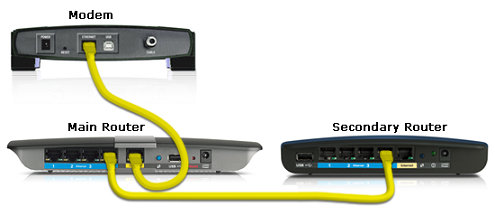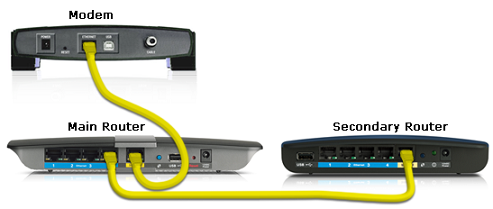Kaskados yra terminas, naudojamas jungiant vieną maršrutizatorių prie kito. Šis ryšys sukuriamas, jei norite:
- Pagerinkite tinklo našumą nepašalindami senojo maršrutizatoriaus
- Prijunkite daugiau įrenginių (laidinių ir belaidžių)
- Išplėskite WiFi diapazoną
- Atskirkite tinklo srautą
Tokiu atveju pirmasis maršrutizatorius gali būti „Linksys“ arba kitas tiekėjas ir vadinamas pirminiu maršrutizatoriumi. Antrasis maršrutizatorius turi būti iš Linksys ir vadinamas antriniu maršrutizatoriumi. Jei norite susieti ne „Linksys“ maršruto parinktuvą su pagrindiniu maršruto parinktuvu, dėl pagalbos turite susisiekti su gamintoju.
Svarbi pastaba:
Prieš jungiantis prie antrinio maršruto parinktuvo, pagrindinis maršrutizatorius turi turėti aktyvų interneto ryšį. Jei ne, pirmiausia turite jį nustatyti. Kreipkitės į savo interneto paslaugų teikėją (IPT), jei negalite prisijungti prie interneto tiesiogiai iš modemo.
Yra du būdai prijungti „Linksys“ maršrutizatorių prie kito maršrutizatoriaus:
Prijunkite „Linksys“ maršrutizatorių prie kito maršrutizatoriaus (LAN-LAN)
1 veiksmas : patikrinkite ir įrašykite pagrindinio maršrutizatoriaus IP adresą .
2 veiksmas : prijunkite kompiuterį prie vieno iš antrinio maršrutizatoriaus Ethernet prievadų .
3 veiksmas : pasiekite antrinio maršrutizatoriaus žiniatinklio sąrankos puslapį.
4 veiksmas : antriniame skirtuke Pagrindinė sąranka raskite IP adresą arba Vietinį IP adresą .
Pastaba : jei IP adresas yra toks pat kaip pagrindinio maršrutizatoriaus, pakeiskite skaičių ketvirtame langelyje į kitą reikšmę.
Pavyzdžiui: Pagrindinis maršrutizatorius: 192.168.1.1 => Antrinis maršrutizatorius turi būti: 192.168.1.2

Raskite IP adresą arba vietinį IP adresą
5 veiksmas : DHCP serverio nustatymui nustatykite DHCP serverį į Disabled .
6 veiksmas : spustelėkite Išsaugoti nustatymus.
7 veiksmas : atjunkite kabelį nuo kompiuterio ir prijunkite prie vieno iš pagrindinio maršruto parinktuvo Ethernet prievadų. Įsitikinkite, kad pagrindinis maršruto parinktuvas vis dar prijungtas prie modemo per interneto prievadą.
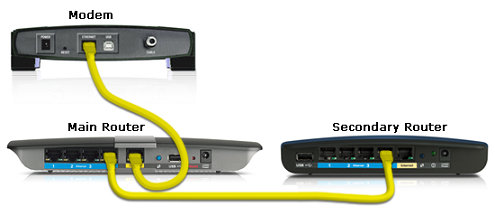
Prijunkite kabelį, kaip parodyta aukščiau
8 veiksmas : iš naujo paleiskite antrinį maršruto parinktuvą ir, kai užsidegs maitinimo lemputė, patikrinkite, ar galite pasiekti internetą savo įrenginyje.
Greitas patarimas : jei turite belaidį maršruto parinktuvą, galite tęsti jo „WiFi“ nustatymų konfigūravimą.
Pastaba: vienas maršruto parinktuvas, nustatytas į tilto režimą, išjungs maršruto parinktuvo svečio prieigos funkciją. Kaskadiniuose maršrutizatoriuose, ypač LAN-LAN jungtyse, antrinio maršruto parinktuvo nustatymas į tilto režimą neleidžia svečiui pasiekti. Tačiau svečio prieiga vis tiek leidžiama, jei ryšys yra LAN ir WAN.
Prijunkite „Linksys“ maršrutizatorių prie kito maršrutizatoriaus (LAN-WAN)
1 veiksmas : patikrinkite ir įrašykite pagrindinio maršrutizatoriaus IP adresą.
2 veiksmas : prijunkite kompiuterį prie vieno iš antrinio maršrutizatoriaus Ethernet prievadų.
3 veiksmas : pasiekite antrinio maršrutizatoriaus sąrankos puslapį.
4 veiksmas : skirtuke Pagrindinė sąranka raskite IP adresas arba Vietinis IP adresas .

Skirtuke Pagrindinė sąranka raskite IP adresą arba vietinį IP adresą
Pastaba:
Jei IP adresas yra toks pat kaip pagrindinio maršrutizatoriaus, pakeiskite numerį trečiame laukelyje į kitą reikšmę. Įsitikinkite, kad potinklio kaukė yra 255.255.255.0. Taip antrinis maršrutizatorius bus įtrauktas į kitą IP segmentą nei pagrindinis maršrutizatorius.
Pavyzdžiui: Pagrindinis maršrutizatorius: 192.168.1.1 => Antrinis maršrutizatorius turi būti: 192.168.2.1
Pastaba:
Pagal numatytuosius nustatymus Linksys maršrutizatoriaus DHCP funkcija yra įjungta. Tačiau jei antrinio maršrutizatoriaus DHCP neįjungtas, būtinai įjunkite jį apsilankę žiniatinklio sąrankos puslapyje. Spustelėkite Basic Setup (pagrindinė sąranka) , tada dalyje DHCP serverio nustatymai pasirinkite Įjungta .
5 veiksmas : spustelėkite Išsaugoti nustatymus.
6 veiksmas : atjunkite kabelį nuo kompiuterio ir prijunkite prie vieno iš pagrindinio maršruto parinktuvo Ethernet prievadų.
7 veiksmas : perjunkite prie antrinio maršruto parinktuvo prijungtą eterneto kabelį į jo interneto prievadą.
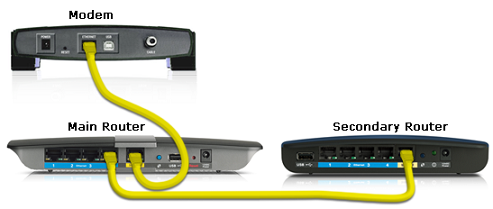
Perjunkite prie antrinio maršruto parinktuvo prijungtą eterneto kabelį į interneto prievadą
8 veiksmas : iš naujo paleiskite antrinį maršruto parinktuvą ir, kai užsidegs maitinimo lemputė, patikrinkite, ar galite pasiekti internetą savo įrenginyje.
Žiūrėti daugiau: